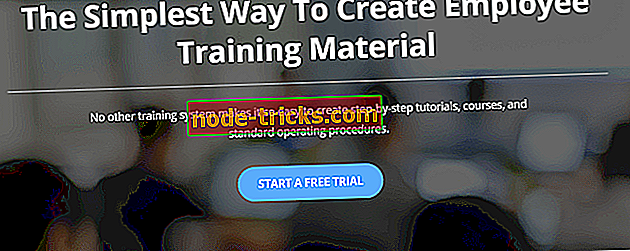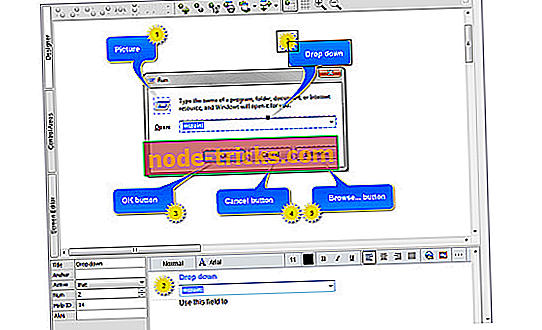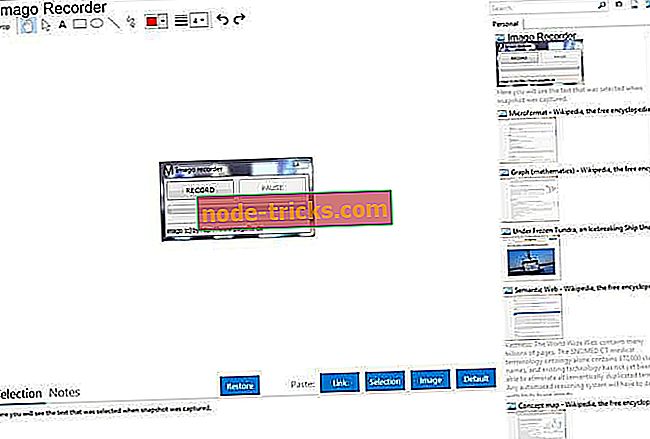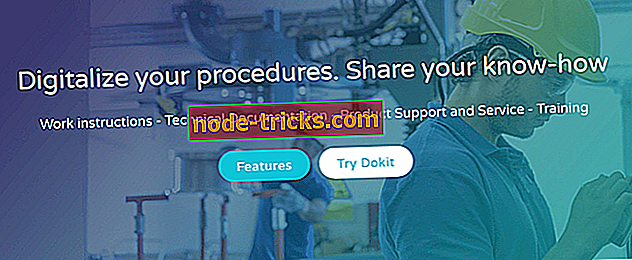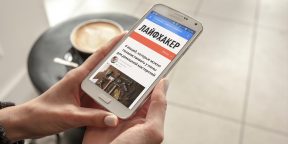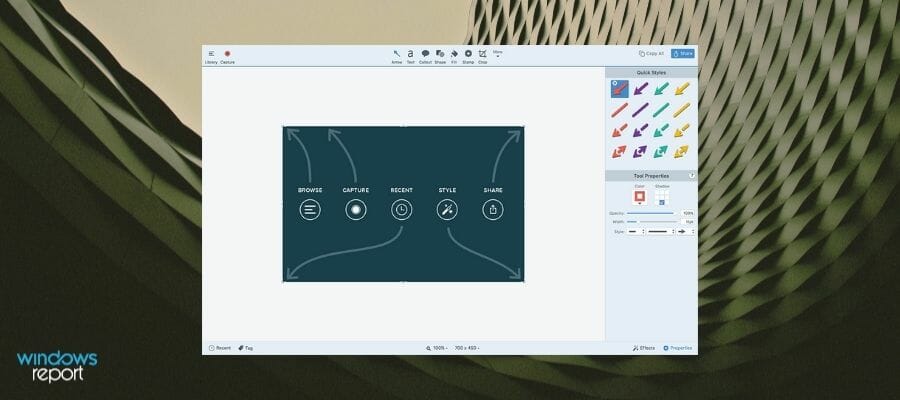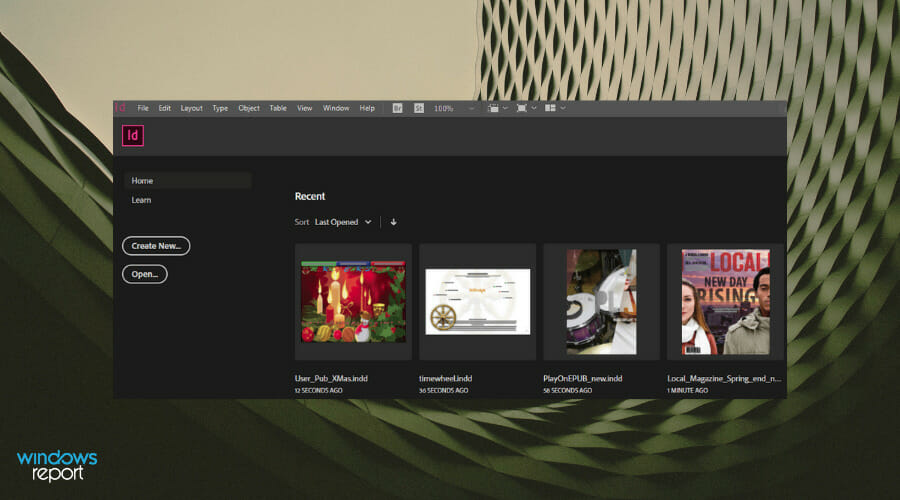Создание пошаговых руководств пользователя, учебных пособий и руководств поможет вам легче отправлять информацию и позволит вашей аудитории лучше понять ваше сообщение.
Существует множество таких инструментов, которые помогут вам создать пошаговые руководства на рынке, и мы выбрали пять лучших, чтобы помочь вам сделать ваше решение проще. Ознакомьтесь с их основными функциями, потому что они помогут вам решить, какой вариант лучше всего подходит для ваших нужд.
- 1
StepShot
StepShot — это простой, но мощный инструмент, который позволяет создавать подробные пошаговые руководства и руководства по процедурам.
Проверьте лучшие функции, которые включены в эту программу ниже:
- Используя этот инструмент, вы сможете легко запечатлеть последовательность ваших шагов.
- Программное обеспечение будет следовать за вашим курсором, и каждый ваш щелчок приведет к скриншоту.
- Вы сможете комментировать изображения с заголовком и описанием.
- Вы получите возможность добавить фокус на ваши изображения с помощью простых и мощных инструментов редактирования.
- Программное обеспечение позволяет экспортировать документы в PDF, Microsoft Word, HTML-страницы, форматы на основе XML и DITA.
- Используя StepShot, вы сможете сэкономить до 90% времени, затрачиваемого на создание справочной документации по программному обеспечению.
Откройте для себя все преимущества и преимущества инструментов StepShot, чтобы создавать руководства пользователя и учебные руководства намного быстрее, чем когда-либо прежде, зайдите на официальный сайт этого инструмента и ознакомьтесь с дополнительными функциями этого удивительного программного обеспечения.
- ТАКЖЕ ЧИТАЙТЕ: 5 лучших бесплатных программ для создания программного обеспечения Gantt и WBS
- 2
ScreenSteps
ScreenSteps — это программа, которая позволяет вам делать снимки каждого из этапов процесса, который вы пытаетесь продемонстрировать.
Посмотрите на наиболее важные функции и возможности, которые включены в это программное обеспечение:
- ScreenSteps автоматически создает документ с каждым снимком экрана в том порядке, в котором вы его сняли.
- Вы можете использовать встроенные в ScreenSteps аннотации и текстовые инструменты для добавления бликов, стрелок и текста, а также для успешного и точного завершения учебника.
- Вы сможете экспортировать конечный результат в различные форматы, включая PDF, HTML, WordPress, Microsoft Word, Type Pad, Joomla, Blogger, MindTouch, Movable Type и другие.
- Используя этот инструмент, вы сможете создать базу знаний для своих сотрудников, а также создать отдельную базу знаний для своих клиентов.
В целом, используя ScreenSteps, вы сможете легко создавать базы знаний для различных аудиторий. Проверьте расширенный набор функций и возможностей, которые упакованы в ScreenSteps на официальном сайте инструмента.
- ТАКЖЕ ЧИТАЙТЕ: одно из лучших приложений для Windows для 2D Cad и технического рисования
- 3
Доктор Объяснить
Программное обеспечение Dr.Explain — это программа для создания файлов справки, которая может захватывать окна из живого приложения, создавать скриншоты и добавлять ссылки на все элементы управления.
Ознакомьтесь с лучшими функциями, которыми вы сможете насладиться, если решите использовать этот инструмент:
- Программное обеспечение помогает автоматически создавать файлы, документацию и онлайн-руководства в форматах HTML, CHM, PDF и RTF.
- Этот инструмент основан на уникальной системе анализа интерфейса и захвата экрана.
- Благодаря этой системе Dr.Explain автоматически анализирует пользовательский интерфейс приложения и делает скриншоты всех элементов управления и элементов.
- Затем вы можете добавить пояснительные выноски ко всем изображениям в черновой справочной системе.
- В конце концов вам придется добавить описания к этим выноскам и сохранить результат в нужном формате.
Скачайте Dr.Explain бесплатно с официального сайта и попробуйте этот инструмент для себя.
- 4
Имаго Рекордер
Imago Recorder — это инструмент, который может легко записывать действия системы и позволяет создавать пошаговые руководства и инструкции для третьих лиц.
Посмотрите на основные функции этого инструмента ниже:
- Этот простой инструмент регистрирует активность системы.
- Эта программа позволяет сохранять содержимое отчета для последующего отзыва и просмотра третьей стороной.
- Вы можете изменить различные настройки в этом программном обеспечении, и результат состоит из сжатого отчета со скриншотами и состояния системы, которые можно отправить по электронной почте.
Вы можете скачать программное обеспечение Imago Recorder для Windows и узнать, что еще можно сделать с помощью этого программного обеспечения.
- ТАКЖЕ ЧИТАЙТЕ: Cortana может вскоре заменить инструкции по эксплуатации
- 5
Dokit
Это решение, которое позволяет создавать ноу-хау, рабочие инструкции, руководства пользователя и многое другое. Dokit делает вашу документацию доступной всего за несколько кликов на всех носителях и интегрируется с вашими существующими системами.
Проверьте наиболее интересные функции, которые включены в это программное обеспечение:
- Ваши процедуры будут кристально чистыми, визуальными и ориентированными на действие.
- Вы сможете использовать, шорты видео, фотографии, диаграммы, 3D иллюстрации и многое другое.
- Вы можете использовать адаптированные форматы, чтобы помочь вашей аудитории понять больше технических концепций.
- Показанные процедуры иллюстрируют шаги, которые необходимо предпринять перед началом действия.
- Вы сможете создавать руководства пользователя, чтобы помочь вашей аудитории совершать меньше ошибок.
Зайдите на официальный сайт Dokit и проверьте эту программу, чтобы увидеть, как она работает.
Это пять инструментов, которые мы выбрали для создания пошаговых руководств и руководств пользователя, и все они совместимы с системами под управлением Windows. Проверьте их набор функций и решить, какой из них лучше всего подходит для ваших нужд.
Создайте пошаговые инструкции с помощью этих инструментов
Как быстро и красиво оформить скриншоты экранов мобильных устройств
Сделать снимок экрана легко. Но выглядит такая картинка непрезентабельно. В этой статье вы познакомитесь с инструментами, при помощи которых можно красиво упаковать скриншот для обзора или презентации, а также продемонстрировать, на каком устройстве он сделан.
Как сделать скриншот
На всякий случай повторим матчасть.
- Сделать скриншот на iPhone поможет одновременное нажатие кнопок Home и Sleep.
- На Android-девайсах — одновременное нажатие Volume Down и Power.
- На Windows Phone — нажатие кнопок Start и Power.
Также есть специальные приложения для работы со скриншотами. Для iOS это Skitch, Awesome Screenshot, Annotate. Для Android — Google Now on Tap и другие. В них можно делать снимки экрана, редактировать скриншоты, ставить различные пометки и в один клик делиться ими с друзьями.
Итак, скриншот готов. Как его красиво оформить?
Photoshop
Если вы в достаточной степени владеете Photoshop и знаете, что такое слои, то сможете за несколько минут украсить скриншот рамкой в виде смартфона или планшета.
- Зайдите на Dribbble или любой другой сайт с бесплатными заготовками для дизайна. В поисковой строке введите: freebies PSD <имя вашего устройства>. Вы получите подборку мокапов своего мобильного гаджета.
- Скачайте нужные вам файлы в формате PSD и откройте их в Photoshop.
- Выберите в меню «Файл» → «Поместить» (File → Place) и вставьте скриншот в качестве нового слоя в мокапе.
- Затем экспортируйте готовое изображение в JPEG: «Файл» → «Сохранить для Web и устройств» (File → Save for Web).
Если у вас нет Photoshop или вы не дружите с ним, попробуйте воспользоваться онлайн-сервисами или специальными приложениями.
Сервисы
Dunnnk
При помощи этого сервиса можно буквально в два клика разместить готовый скрин на красивой картинке с гаджетом (есть iPhone, iPad, Android-устройства). Выберите понравившийся мокап, кликните по экрану гаджета на картинке и загрузите скриншот. Он автоматически добавится, а вы сможете скачать готовое изображение.
Dunnnk →
Magic Mockups
Принцип схож: выбираете понравившийся мокап и вставляете скриншот.
Это можно сделать, загрузив файл на сайт или указав его URL. Удобно, что загруженный скрин можно примерить к нескольким мокапам, переключая картинки в боковой панели. Когда будете удовлетворены дизайном, нажмите оранжевую кнопку Download и выберите размер, в котором хотите сохранить изображение. Недостатком сервиса является небольшое количество мокапов.
Magic Mockups →
mockDrop
Очень простой и шустрый сервис. Отличное решение, когда нужно оформить скриншот по-быстрому.
Выбрав нужную категорию — смартфоны или планшеты — и отыскав подходящую фотографию, нажмите на экран гаджета на ней. Загрузите скриншот и скачайте готовое изображение в JPEG.
mockDrop →
MockUPhone
Более аскетичный сервис, где содержатся мокапы основных моделей устройств на iOS, Android и Windows Phone на чёрно-белом или цветном фоне.
Выбрав модель своего гаджета, нужно загрузить скриншот (сервис подскажет правильное разрешение) и сгенерировать изображение (кнопка Generate product mockups). Готовый красивый скрин можно скачать, отправить в социальные сети или поделиться им, скопировав соответствующую ссылку.
MockUPhone →
Device Art Generator
Сервис для красивого оформления скриншотов для любых телефонов и планшетов на Android. Здесь есть фреймы-шаблоны для HTC One X, Samsung Galaxy S3, Galaxy Note, Galaxy Tab, Nexus 4, Nexus 7 и линейки Google Nexus.
Достаточно перетащить картинку со снимком экрана на требуемый фрейм устройства.
The Device Art Generator →
ShapeItApp
iPhone 4 и 5, Nexus 4/7/S, Nexus Galaxy, BlackBerry Q10 и Z10 — таков здесь выбор устройств. Гаджеты на мокапах разных цветов и в разных ракурсах, некоторые с фоном.
Нажмите Upload your Screenshot, и можете примерять скриншот на разные устройства. Выбрав нужное, кликните Download it now. Готовое изображение сохранится в формате PNG.
ShapeItApp →
PlaceIt
Также автоматически встраивает скриншоты в нужные вам устройства с презентабельным фоном.
Сервис можно использовать для моделирования скриншотов для таких гаджетов, как iPhone, Nokia Lumia, iPad, Microsoft Surface, Amazon Kindle, Samsung Galaxy и Google Nexus.
PlaceIt →
Бонус
Кроме того, можно отправить скриншот на специальный email — [email protected] — и через пару минут получить уже обработанное изображение с устройством. В одном письме можно отправить сразу несколько снимков экрана. Сервис сам распознает название гаджета и ориентацию (портретную/ландшафтную) на основе EXIF-данных отправленного изображения. Поддерживается оформление снимков экрана iPhone, iPad, Galaxy Tab, Nexus и ряда других мобильных устройств.
iOS-приложения
Screenshot Maker Pro
Бесплатное приложение с большим количеством рамок. Вы можете поместить снимок в любой iPhone (4s/5/5c/5s/6), iPad, iPad mini, MacBook, iMac, а также ряд смартфонов на Android, BlackBerry OS и Windows Mobile. В параметрах можно включить тень, отражение на экране, изменить разрешение, а для некоторых рамок можно выбрать цвет фона.
Screenshot — Frame Maker
Как и предыдущее приложение, это позволяет использовать всю функциональность, но ограничивает число доступных сохранений. В параметрах можно включить отражение на экране и указать нужное разрешение для готового файла.
appbox fallback https://apps.apple.com/ru/app/568500069
Подробнее об этих приложениях читайте в нашем обзоре.
Android-приложения
AppWrap: App Screenshot Mockup Generator
Приложение содержит множество мокапов Google Nexus 5, HTC One M9, Sony Xperia Z3, BlackBerry Z10, Motorola Moto G, Samsung Galaxy S6, а также iPhone 6. При необходимости можно импортировать мокапы и других устройств.
appbox fallback https://play.google.com/store/apps/details?id=com.setubridge.appwrap&hl=ru&gl=ru
Device Frame Generator
Ещё один генератор изображений, позволяющий быстро вставить скриншот в корпус устройства. Здесь тоже большой выбор гаджетов, можно делать тени и расставлять блики. Оформленный скриншот шарится в два клика.
appbox fallback https://play.google.com/store/apps/details?id=com.f2prateek.dfg&hl=ru&gl=ru
Кстати, если вам понравилась эта статья, поделитесь ею со своими друзьями. И обязательно напишите в комментариях, как вы оформляете скриншоты с мобильных устройств.
У нас в компании есть команда технических писателей, которые пишут руководства по продуктам. В руководствах техписатели вставляют скриншоты экранов и рассказывают как и что работает. Некоторое время назад я помог им разработать рекомендации по оформлению подписей к таким скриншотам. Расскажу на что обращать внимание. Вряд ли тут будет что-то новое дизайнерам, а вот остальным, надеюсь, поможет.
Я подключился совсем рано, когда подписи скриншотов были совсем сырыми:
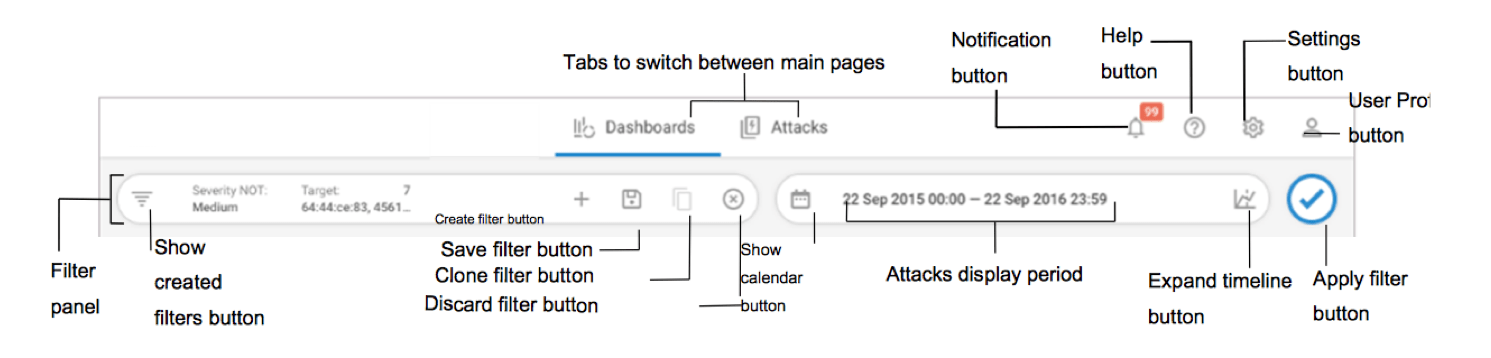
То, что ко мне попал один из самых первых черновиков — большая удача, из черновика получились хорошие примеры. Их не пришлось придумывать из головы, они вышли иллюстративные и при этом реальные.
Общие правила
Про оформление подписей есть бюрошный совет: bureau.ru/bb/soviet/20140728. В нем Артём рассказывает о роли подписей, о том, как их ставить и как рисовать выноски. Подписчики учебника «Типографика и верстка» могут дополнительно посмотреть разворот 71.
Я не буду повторяться и писать про толщину линий и их цвет, про расстояния до обозначаемого объекта, в двух ссылках выше это описано.
Прием 1: УВЛ (убрать все лишнее)
Самое простое, с чего можно начать улучшение этой картинки — убрать очевидные сущности. Текста станет меньше, свободного места — больше, подписи станут компактней и аккуратней.
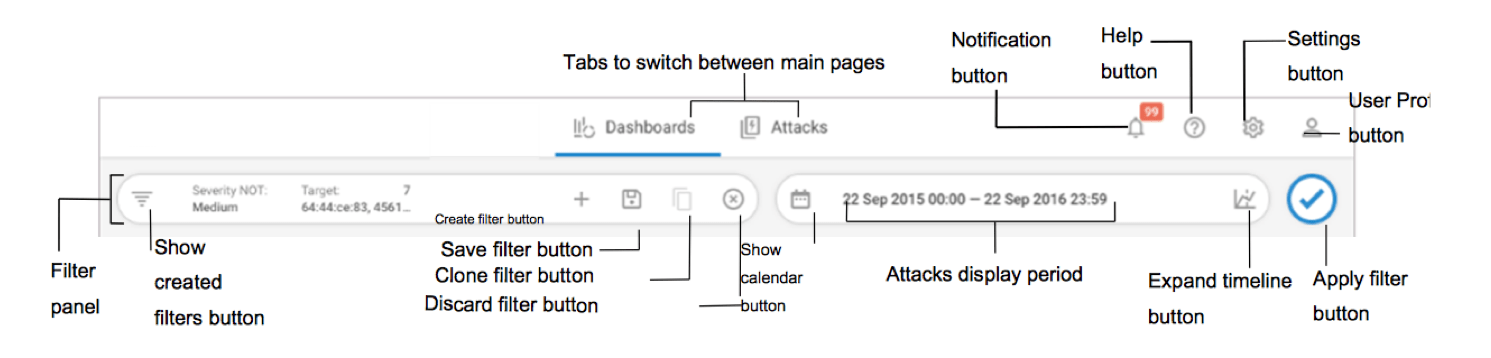
Слово button встречается 12 раз и все они используются, чтобы сказать «это — кнопка». Вообщем почти все элементы на этом скриншоте — кнопки, поэтому button безболезненно убирается:
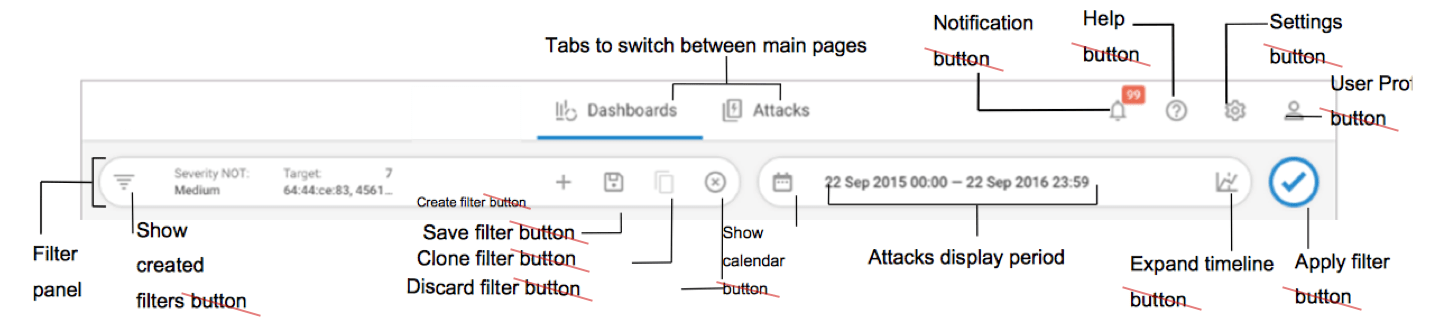
Прием 2: вынести общее за скобки
Иногда от повторений нельзя избавиться совсем. В примере ниже повторяется не просто button, а filter button.
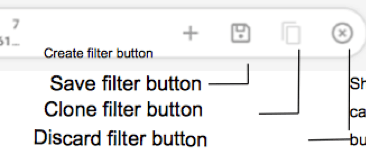
Убрать button можно, а вот от filter избавиться нельзя. Если убрать слово filter, то потеряется важный смысл. При этом filter button относится ко всем четырем действиям, все они — действия над сохраненными фильтрами. Нет необходимости писать про сохраненные фильтры 4 раза, можно написать один раз и больше не повторяться.
Например, так:
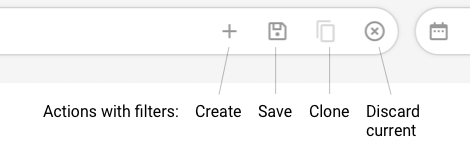
Фактически мы вынесли filter button за скобки, как в математическом выражении.
Прием 3: соблюдать теории близости
Нужно следить, чтобы при расположении подписей не нарушалась теория близости. Здесь надпись близка к чужой палочке, возникает путаница:
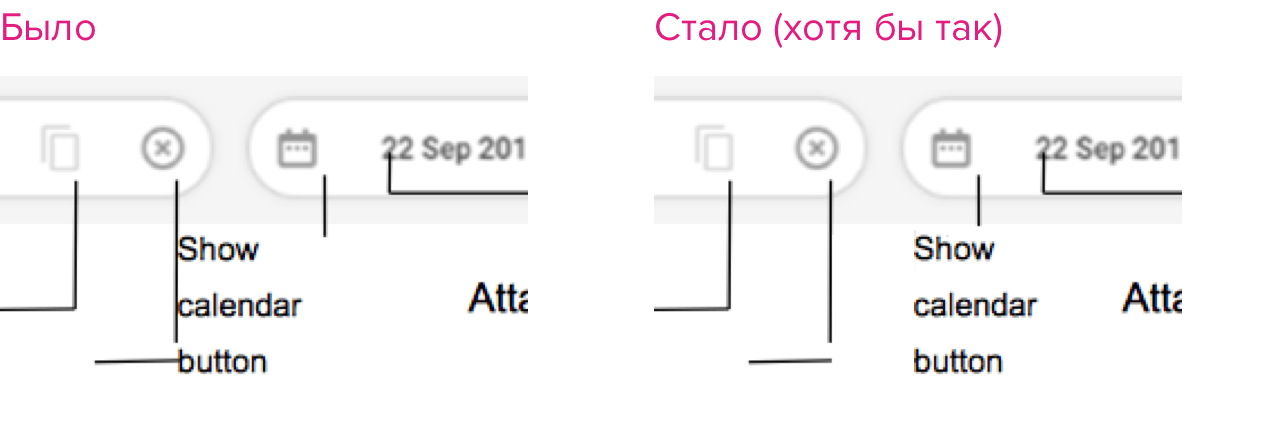
Прием 4: использовать естественное соответствие
Известный инженерный психолог Дональд Норман в своей книге «Дизайн привычных вещей» сформулировал принцип «естественного соответствия». Проще всего объяснить картинкой. Слева просто так, справа — естественное соответствие:

На этом куске скриншота все 4 иконки стоят ровно в ряд с одинаковыми отступами:
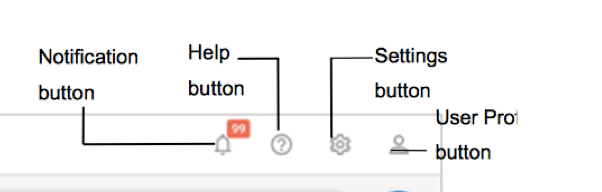
По возможности лучше не подписывать что-то сбоку, что-то снизу, а расположить подписи в ряд, с одинаковыми интервалами, — это усилит взаимосвязь:
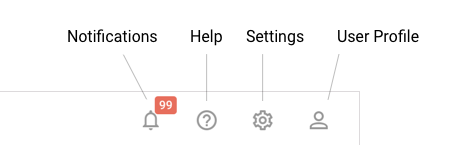
Прием 5: выравнивать текст осмысленно
Подпись к элементу можно поставить по-разному: слева, справа, ближе к центру. По-разному можно выровнять текст: по левому краю, по центру или по правому краю. Если расположение и выравнивание выбирать не случайно, то оно помогает лучше соотнести подпись с элементом, к которому она написана.
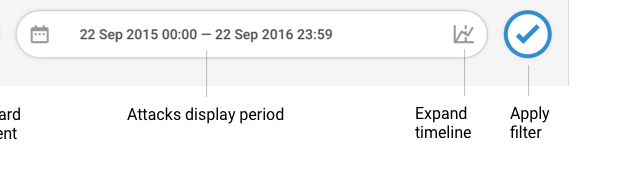
Подпись периода расположение по центру и похожа на форме на отображаемый период: невысокая и широкая. Иконка Expand timeline расположена в правой части поля, поэтому выноску располагается с правой стороны текста. Дополнительно можно было бы использовать выравнивание текста Expand timeline по правому краю, а Apply filter по центру, но это не обязательно в данном случае.
За выравниваем всегда следят на транспортных схемах: правильное расположение названия станции помогает понять, где какая станция. Посмотрите, например, линейные схемы Московского метро: artlebedev.ru/metro/line-map.
Прием 6: убрать «почти, но не совсем»
Существует общее правило в дизайне: блоки, надписи и другие элементы нужно или выровнять совсем, или совсем не ровнять. Не должно быть элементов, неровных на чуть-чуть, не должно быть никаких «почти, но не совсем».
Посмотрим на картинку:

Здесь много почти, но не совсем, всего 6 видов разного выравнивания:

Подписи будут аккуратней, если их выровнять друг относительно друга так:

Ещё примеры «почти, но не совсем» в посте Ильи Бирмана.
Прием 7: следить за типографикой
Подписи — неблагодарный для верстки формат: колонка узкая, а тут ещё могут появиться эти длинные русские слова. В узких колонках особенно важно следить за интерлиньяжем (межстрочным интервалом), лучше уменьшить его относительно базового. Filter и panel расположены так далеко друг относительно друга, что может показаться, что это две подписи. Если уменьшить интерлиньяж будет лучше:
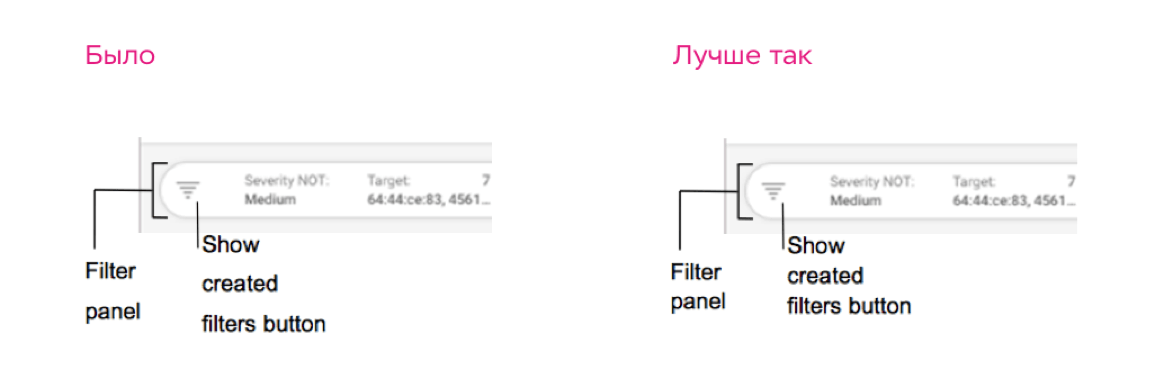
Ещё для подписей обычно применяют кегль, уменьшенный на пару пунктов относительно основного текста.
Про интерлиньяж:
bureau.ru/bb/soviet/20140310/
bureau.ru/bb/soviet/20140310/
Прием 8: редактировать текст
Из-за узкой колонки в подписях может быть много переносов на другие строки. Лучше, если они будут в логически обоснованных местах.
Прием 9: рассказывать по частям
Иногда бывает так: уже убрал все лишнее, вынес за скобки, сократил и отредактировал текст, а все равно ничего не лезет. Как ни стараешься, ничего не помогает: подписей слишком много, они мешают друг другу, получается каша.
В этом случае можно рассказывать по частям. Например, сначала показать общие части, потом подписать отдельные элементы этих частей:
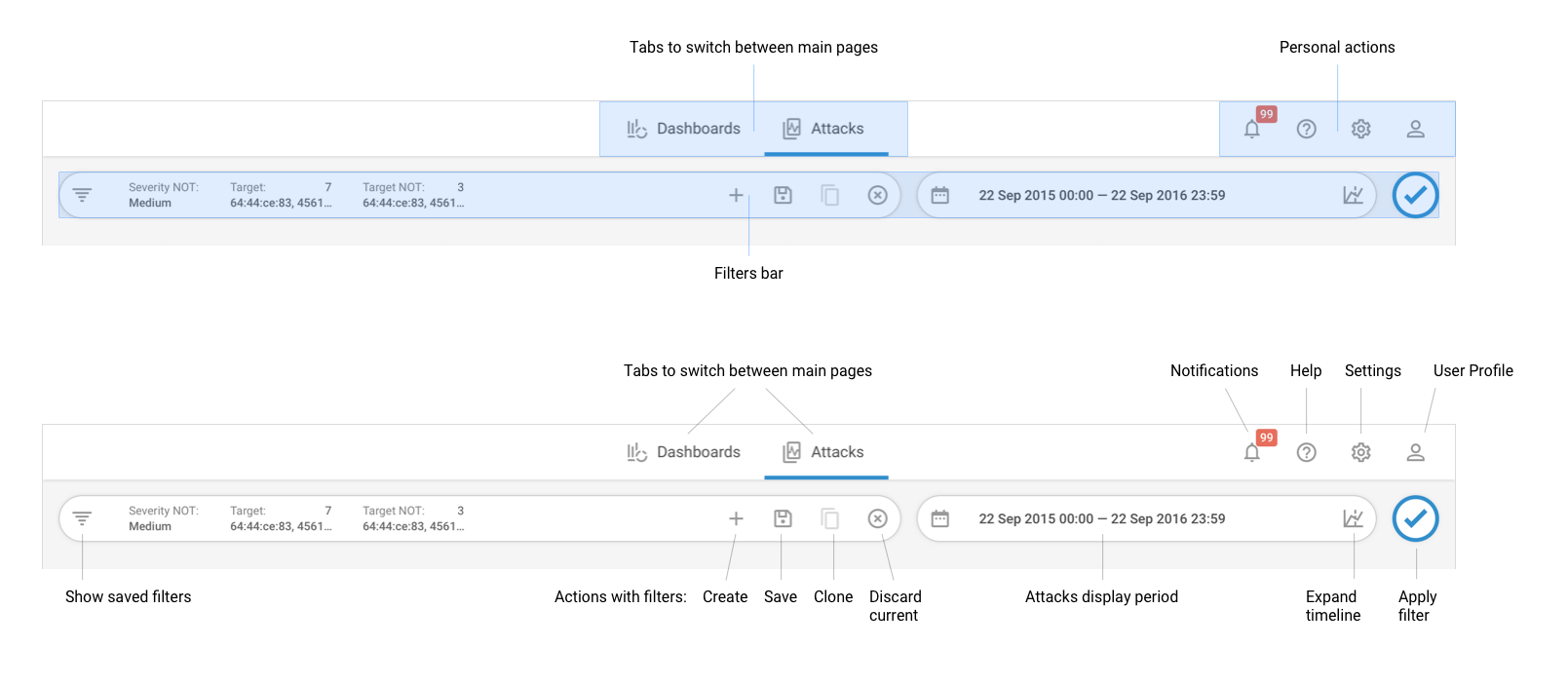
- Убрать все лишнее
- Вынести общее за скобки
- Соблюдать теории близости
- Использовать естественное соответствие
- Выравнивать текст осмысленно
- Убрать «почти, но не совсем»
- Следить за типографикой
- Редактировать текст
- Рассказывать по частям
Про подписи есть ещё два поста Сергея Стеблины, он шарит сильно лучше меня, поэтому если дочитали досюда, то прочитайте и его, вам уже нечего терять:
- Размеры и линейки
- Коротко о выносках и подписях — на самом деле не коротко
Руководство — отличный пример эффективного контент-маркетинга. Гайды не только демонстрируют знания эксперта, но и приносят пользу людям. Сегодня расскажем о том, как их правильно писать.
Итак, начнем с того, что условно гайды делятся на два типа:
- Полное руководство, в котором рассказывается о каком-то сервисе или действии. Пример — создание группы во «ВКонтакте» с нуля, инструкция по пользованию линейкой готовых решений IntecUniverse.
- «КАК-руководство» отвечает на конкретный вопрос. Пример — как настроить Google Диск, как почистить серебро, как приготовить лазанью и пр.
Определитесь с ЦА
Первый вопрос — кто будет читать гайд? Руководство для новичков — это одно. Гайд для тех, кто уже умеет что-то делать и хочет прокачать скилл, — совсем другое.
Разница в подаче материала. Новичкам нужно все разложить по полочкам, подробно рассказать о каждом шаге, чтобы в конце у читателя не осталось вопросов. В руководстве для специалистов можно не рассказывать об очевидном. Например, интернет-маркетологи знают, в чем разница между CTR и CTA, поэтому им объяснять эти термины не надо.
Инструкции со множеством подробностей делают руководство объемным и громоздким. Новичкам, которые хотят вникнуть, придется окунуться в текст. Специалисты же не станут тратить время на давно известную информацию и поищут более лаконичный гайд.
Отжимайте лишнюю воду
Вода вредит любому тексту, а руководству особенно. У современного человека нет времени искать нужную информацию среди «в настоящий момент» и «каждому известно». Писать надо кратко и по делу.
Вот пример неудачного вступления:
У всех, кто работает в «Фотошопе», рано или поздно возникает потребность нарисовать круг. Именно для таких пользователей и написано это руководство.
Надо вот так:
В гайде я собрал 11 способов, как нарисовать круг в «Фотошопе». Руководство подходит для версии СС 2015 и выше.
Здесь есть вступление и нет воды, все четко и ясно. Чем короче гайд, тем он привлекательнее. При этом содержание должно быть емким, чтобы читатель узнал то, что хочет.
Очень много вступлений, речевых оборотов и т.д.
Кратко или подробно: ищите баланс
Вы уже решили, кто будет читать руководство, а теперь нужно подумать, на каком языке говорить с ЦА.
В гайде для дотеров можно смело пользоваться сленгом. Для этого достаточно почитать форумы, ознакомиться с парочкой видео и разобраться в терминологии.
В гайде о том, как сделать стяжку пола, тоже можно немного покуражиться. Маловероятно, что этот текст интересен трепетным филологическим девам, поэтому пара шуток или крепких словечек понравятся читателю.
Для сравнения:
Такие действия под запретом, иначе вы столкнетесь с непоправимым ущербом и понесете убытки.
И вот так:
Нарушите инструкцию — песец всему.
Звучит немного эпатажно, но доходчиво, и это отличает гайд от тысячи однотипных текстов. Конечно, такую прямоту оценят не все, но протестировать подобные приемы стоит.
Юмор и близость к разговорному стилю «очеловечивают» гайды, и сухая инструкция превращается в живой рассказ. Людям это нравится.
Помните о структуре
«Нет» длинным абзацам. Абзацы больше 6 строк лучше разбивать на две части — так текст читается легче.
Используйте списки. Надо что-то перечислить — делайте список, даже короткий, даже всего из трех пунктов.
Оформлять инструкции тоже нужно как список. Исключение — руководство с пошаговыми иллюстрациями, которые разбивают текст на части.
Чтобы что-то сравнить, создавайте таблицы.
Без картинок никуда
Руководство без иллюстраций — это не руководство. Его даже не попытаются понять.
Вместо тысячи слов — картинка. Можно интересно писать, но лучше показывать. Например, вы рассказываете о каком-нибудь устройстве. На правой панели прибора в верхней части с левой стороны есть большая желтая кнопка, которую надо нажать. Что проще: объяснять словами или сделать фото и обвести кнопку кружком? Конечно, сделать фотографию.
Нет фотографий — есть YouTube. Найдите видео по теме, сделайте скриншот нужного кадра. Другой вариант — нарисуйте схему в графическом редакторе. Так, если вы пишете гайд по работе с компьютером, делайте много скриншотов. Удалить лишние скрины проще, чем обнаружить, что не хватает какого-то шага, и начинать все сначала.
Конечно, есть вещи, которые ни фотографиями, ни скриншотами не передать. Если надо объяснить, как правильно приседать или сделать потайной шов, поможет GIF-анимация.
Как тут не вспомнить главреда всея интернета Максима Ильяхова, который делает гифку из редактирования текста. Вот абзац, вот удаление лишнего, вот результат. Круто? Круто.
При желании можно создать видеогайд — альтернативу текстовому руководству. Кто любит читать инструкции, тот пусть читает, а кто предпочитает смотреть — пусть смотрит.
Не забудьте закончить руководство фотографией результата. Это важно для гайдов по готовке или рукоделию. Если стейк получился похожим на подошву, читатель вряд ли захочет повторить такой опыт.
Ссылки
Еще раз: гайд должен быть лаконичным. Это не перечисление всех терминов и определений. Однако информативность не должна страдать, поэтому используйте ссылки.
Особенно полезны ссылки на сайтах с разными руководствами. Перед автором задача — написать серию текстов о командной строке в Linux. Писать, как открывать строку в каждом гайде, — потеря времени. Можно вынести инструкцию в отдельный мини-гайд и на каждой странице добавлять ссылку на него. Красивое решение как с позиции SEO, так и с точки зрения юзабилити.
Этот рецепт работает и с полными руководствами. Не размещайте огромное текстовое полотно на одной странице, а разбивайте его на разделы с грамотной перелинковкой. Google и Яндекс именно так и устроили гайды для своих сервисов.
Заключение
Контент в виде хорошего гайда работает — доказано практикой. Грамотное руководство с большой вероятностью окажется в ТОПе поисковых систем. Пользователи будут добавлять его в закладки, делать репосты, отправлять ссылки коллегам.
С помощью качественного гайда вы увеличите посещаемость сайта. А если напишете классное руководство для клиента, то он к вам обязательно вернется.
by Radu Tyrsina
Radu Tyrsina has been a Windows fan ever since he got his first PC, a Pentium III (a monster at that time). For most of the kids of… read more
Updated on February 12, 2023
- Creating step-by-step user manuals, tutorials, and guides will help you send your information easier and will allow your audience to understand your message clearer.
- Using specialized programs you will create instruction guides in a simple manner and explain complex schemes with numbered steps solutions.
- It is almost impossible to fail with logical steps guidance thus you can benefit from this service to scale up your performance rapidly.
- Hesitate no more because tutorials are the most used techniques for explaining any subject in so many human or social contexts.
XINSTALL BY CLICKING THE DOWNLOAD FILE
This software will repair common computer errors, protect you from file loss, malware, hardware failure and optimize your PC for maximum performance. Fix PC issues and remove viruses now in 3 easy steps:
- Download Restoro PC Repair Tool that comes with Patented Technologies (patent available here).
- Click Start Scan to find Windows issues that could be causing PC problems.
- Click Repair All to fix issues affecting your computer’s security and performance
- Restoro has been downloaded by 0 readers this month.
Creating step-by-step user manuals, tutorials, and guides will help you send your information easier and will allow your audience to understand your message clearer.
Whether you need to create business purpose presentations or just simple guides for certain tasks, step-by-step guides will meet your needs. How? Everybody can understand an explanation with a logical sequence much easier.
You can use dedicated programs to help create your guides quickly with numbered steps, text, images, or media like audio elements or videos.
There are a lot of such tools that help you create step-by-step manuals on the market, and we picked some of the best to help you make your decision easier.
Check out their main features because these will help you decide which option is the best for your needs.
Snagit
Snagit is software that helps users to create explanatory guides with consecutive instructions, meant to produce some results.
Using this practical program you will finish step-by-step instruction documents in minutes, thus providing how-to guides for anyone that needs support.
It is also reliable as a solution because it provides free templates to use, in order to design comprehensive guides for your colleagues at work. Hence, your instructions can explain certain tasks followed by screenshots for a better understanding.
More so, you have the opportunity to use thousands of templates to create structured reports and customize the guided information to be clear and helpful.
Another great reality about Snagit is the simple creation of instruction guides, following logical steps as selecting images, choosing a template, arranging images with titles or captions, and adjusting images size.
Check out the best features that are included in this tool below:
- All in one screen capture for entire desktop or a region
- Panoramic scrolling capture to take a full page scrolling screenshot
- Grab text from a capture and paste it into other docs
- Screen recorder to catch instructions while going through steps
- Toggle between webcam and screen recorder
- Turn short recordings into animated GIFs
- Record iOS screen in a few taps
Lastly, when your guide is complete you can share in a PDF format, image files, email, or Word documents.

Snagit
Do the most descriptive and clear instruction guides using intuitive templates, all with this helpful software.
Adobe InDesign
The next solution is a popular layout and design software for digital and print media. InDesign can help you with books, magazines, eBooks, and other graphic projects.
First of all, the program has extensive tools that can help you create every design product, including layouts for your guidelines.
Besides, you can compose many types of digital interactive products such as eBooks that will surely catch the public attention. Plus, you’re able to create visual presentations to share your ideas and creatively explain processes.
Furthermore, to hold a presentation to explain something efficiently, you should follow a few simple rules, like choosing a visual theme, avoiding clutter in your guide, or even inserting video and audio.
Thus your deck will definitely impact your audience positively because of the descriptive data organized in your guides, providing key insights about the topic.
With this being said, such an advanced program deserves a try for creating instruction designs to simplify any processes you may need.
Check out the main features that are included in this program below:
- Unique fonts to make information organised
- Astonishing background images from Adobe Stock
- Paragraph styles for consistent text style
- Drag and drop images or texts
- Finishing touch with sound clips, page transitions and hyperlinks

Adobe InDesign
Check this market-recognized software to improve your instructional designs with strong assets.
StepShot
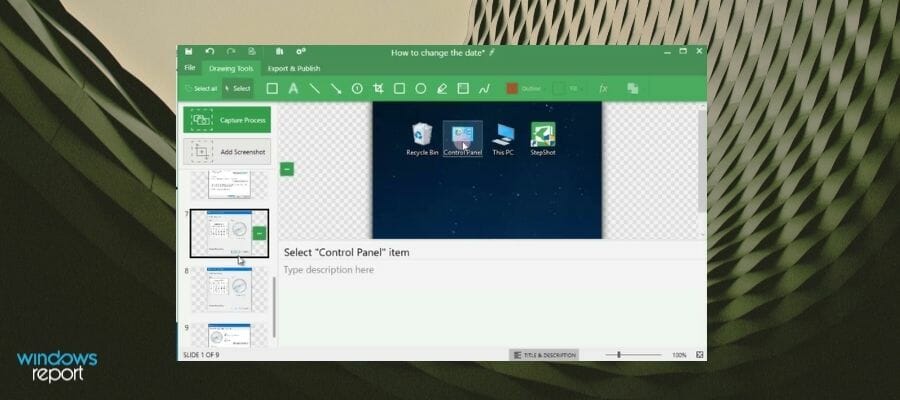
StepShot is a simple yet powerful tool that allows you to create detailed step-by-step manuals and procedure guides.
This simple all-in-one solution can help you with documentation manuals to transmit data more efficiently, create user guides, help guides, knowledge base articles, training, and more.
So using this solution you guarantee great tools for creating step-by-step guides for various areas, but more likely it’s oriented for students or even bloggers that require to create logical steps for their guides.
Whats’s more, you don’t need advanced requirements to run this software, regarding your system or know-how, because it follows a simple process and it lets you customize your project just the way you need to transmit it.
Check out the best features that are included in this program below:
- Using this tool, you will be able to capture the sequence of your steps easily.
- The software will follow your cursor, and every one of your clicks will produce a screenshot.
- You will be able to annotate images with titles and descriptions.
- You will get the chance to add focus to your images with easy and powerful editing tools.
- The software allows you to export documents to PDF, Microsoft Word, HTML pages, XML-based formats, and DITA.
- Using StepShot, you will be able to save up to 90% of the time that you would spend creating software help documentation.
Unlock all the advantages and benefits of StepShot’s tools in order to create user manuals and training guides much faster than ever before, head to this tool’s official website, and check out more features of this amazing software.
Some PC issues are hard to tackle, especially when it comes to corrupted repositories or missing Windows files. If you are having troubles fixing an error, your system may be partially broken.
We recommend installing Restoro, a tool that will scan your machine and identify what the fault is.
Click here to download and start repairing.
⇒ Get StepShot
ScreenSteps
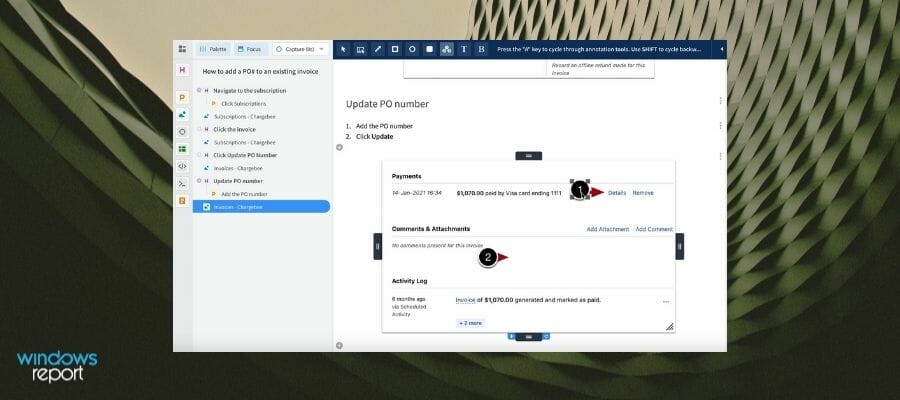
ScreenSteps is a program that allows you to capture a picture of each and every one of the steps that are involved in the process that you are trying to demonstrate.
This next solution is centered on business purposes and offers a knowledge base hub for employees to reduce mistakes and learn in a logical manner.
Plus, you can do various tasks using such tools, such as dummy-proof guides that simplify the processes, training courses, troubleshooting guides. Everything an employee has to read in order to apply certain tasks, it’s there.
Regardless of your business type, there’s always a need for explanatory guides to give context answers and clarify what your employees ask for, and satisfy their needs.
Therefore, with ScreenSteps is a lot easier to create essential content and manage all the guides you need to share valuable onboarding for new or untrained employees.
Take a look at the most important features and functionalities that are included in this software:
- ScreenSteps automatically creates a document with each screenshot in the precise order that you have taken it.
- You can use the ScreenSteps built-in annotation and text tools in order to add highlights, arrows, and text as well to complete your tutorial successfully and accurately.
- You will be able to export your final result to various formats including PDF, HTML, WordPress, Microsoft Word, Type Pad, Joomla, Blogger, MindTouch, Movable Type and more.
- Using this tool, you will be able to create a knowledge base for your employees and also create a separate knowledge base for your customers as well.
Overall, using ScreenSteps, you’ll be able to make knowledge bases for various audiences easily. Check out the extended set of features and functionalities that are packed in ScreenSteps on the tool’s official website.
⇒ Get ScreenSteps
Dr. Explain
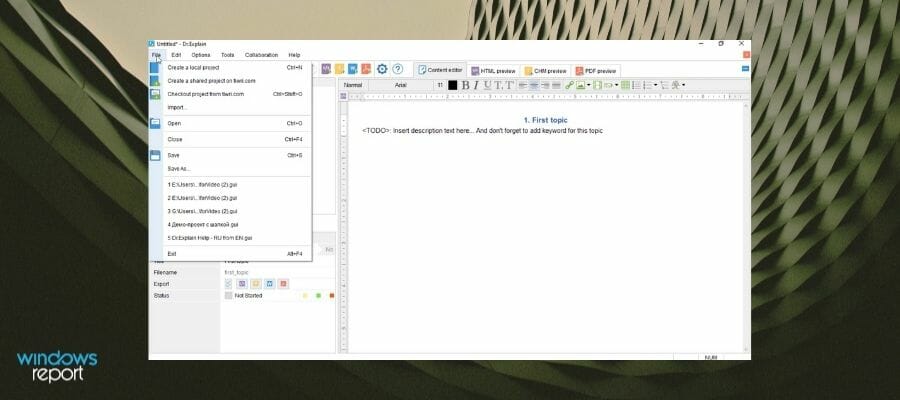
Dr.Explain software is a help file authoring program that is able to capture windows from a live app, and it creates screenshots and adds references to all controls.
If you need quick and efficient support to deliver user manuals for your users, this software is highly capable to help you do it within one week.
Hence, it offers valuable tools to create help documents for recurrent questing from users, multiple formats publishing, automating routine actions, and more.
So this software can help not only a technical writer but software developers, marketing experts, QA specialists, and the list goes on.
Check out the best features that you will be able to enjoy if you decide to use this tool:
- The software helps you create files, documentation and online manuals in HTML, CHM, PDF and RTF formats automatically.
- This tool is based on a unique interface analysis and screen capture system.
- Thanks to this system, Dr.Explain will automatically analyze an app’s user interface and take screenshots of all controls and elements.
- You can then add explanatory callouts to all the images in the draft help system.
- Eventually, you will have to add descriptions to these callouts and save the result in the desired format.
⇒ Get Dr.Explain
Imago Recorder
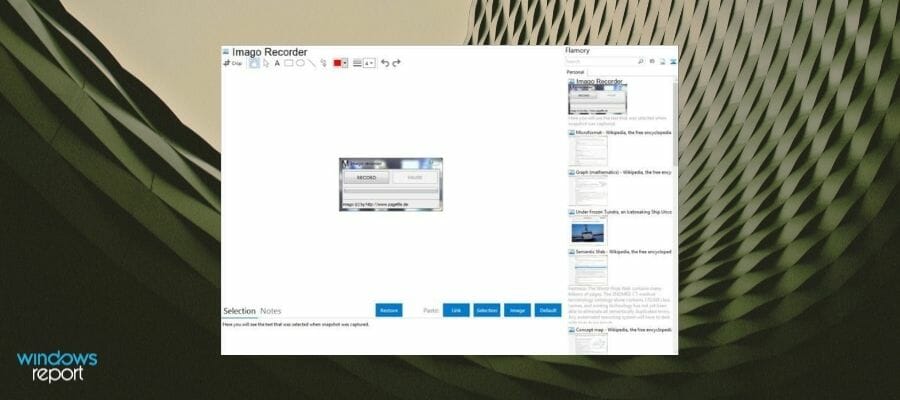
Imago Recorder is a tool that can easily record activities of the system operations and that allows you to create step-by-step guides and user manuals for third parties.
This simplistic program does the job perfectly for anyone who needs to record short tutorials for their audience. With a few buttons, it provides all the essentials to just get going.
So, even if the interface will not impress you with its look or features, the functionality is flawless and you will record sharp tutorials for anyone to understand.
Take a look at this tool’s main features below:
- This simple tool records the system’s activity.
- This program enables report content to be saved for later recall and review by a third party.
- You can change various settings in this software, and the result consists of a zipped report with screenshots and a system status that can be sent via email.
⇒ Get Imago Recorder
Dokit
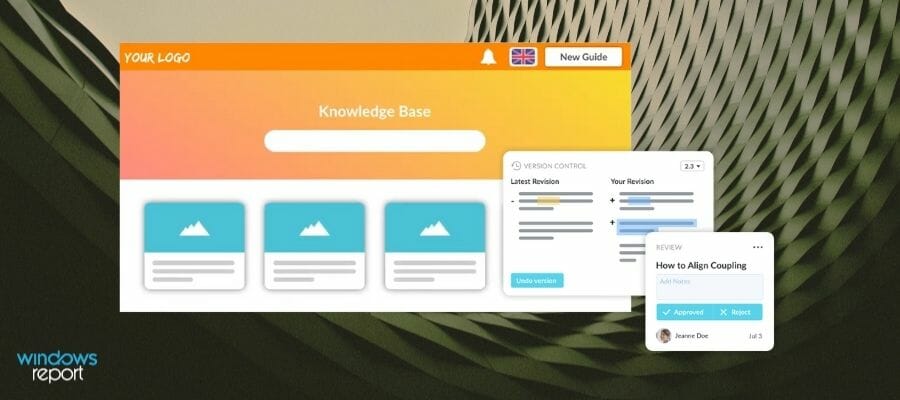
This is a solution that allows you to create know-hows, work instructions, user manuals, and more. Dokit makes your documentation accessible with just a few clicks on all media, and it integrates with your existing systems.
You should therefore consider this tool in order to create all the guides your team needs, and also develop clear procedures that have to stick in people’s minds.
Check out the most exciting features that are included in this software:
- Your procedures will be crystal-clear, visual and action-oriented.
- You will be able to use, shorts videos, photos, diagrams, 3D illustrations and more.
- You can use the adapted formats to help your audience understand more technical concepts.
- The procedures shown will illustrate the steps that have to be taken before starting an action.
- You will be able to create user manuals to help your audience make fewer errors.
⇒ Get Dokit
These are the five tools that we picked for creating step-by-step guides and user manuals, and they are all compatible with systems running Windows. Check out their sets of features and decide which one is the best for your needs.
If you have any other suggestions or questions, leave them in the comments section below.
Still having issues? Fix them with this tool:
SPONSORED
If the advices above haven’t solved your issue, your PC may experience deeper Windows problems. We recommend downloading this PC Repair tool (rated Great on TrustPilot.com) to easily address them. After installation, simply click the Start Scan button and then press on Repair All.